두려운” 블루 스크린 ”BSOD로 알려진 Windows 일반적으로 우리가 그에 따라 조치를 취할 수 있도록 PC의 문제에 대한 충분한 정보를 제공합니다. 오늘 우리는 오류 0x0000012B , 때로는 중지 오류 0x12B로도 나타납니다. 결함이있는 하드웨어 손상 페이지 , 문제를 일으키는 하드웨어 구성 요소가 있음을 암시 할 수 있습니다.
일반적으로 0x0000012B 오류가있는 BSOD가 나타나기 전에 PC가 느리게 실행되기 시작하고 심지어 멈출 수도 있습니다. 명백한 이유없이 PC를 켠 순간부터 시작하는 데 평소보다 훨씬 오래 걸리지 않는 경우이 문제의 전 제일 수도 있습니다.
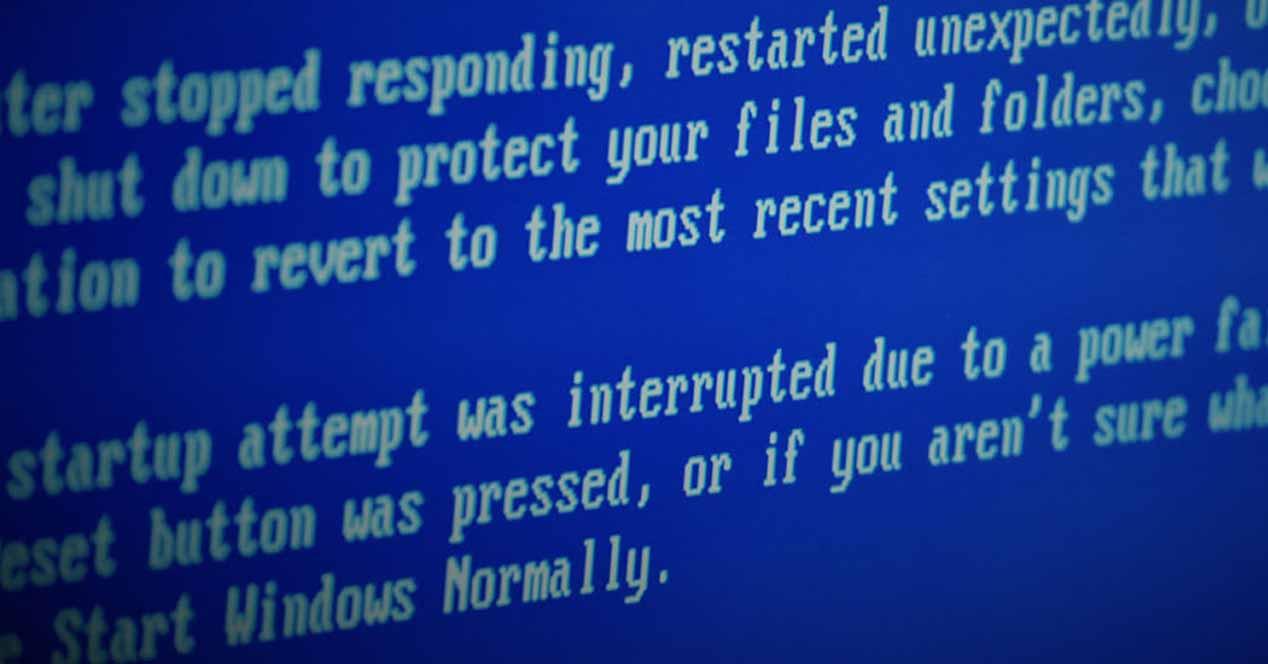
오류 0x0000012B, 그것은 무엇이며 왜 발생합니까?
일반적으로 문제는 파일로 인해 나타납니다. ntkrnlmp.exe , Windows 운영 체제의 구성 요소 중 하나입니다 (때로는 블루 스크린에 언급되기도하지만 때로는 그렇지 않은 경우도 있고 다른 파일이 나타날 수도 있습니다. 스크린 샷이 어떻게 파란색 창인지 알 수 있습니다).
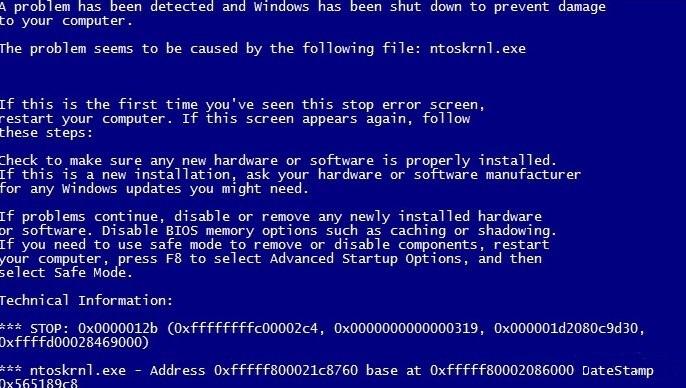
이 파일은 부적절하거나 예상치 못한 시스템 종료, 맬웨어 또는 최근 소프트웨어 변경으로 인해 손상되었을 수 있습니다. 또한 카스퍼 스키 안티 바이러스 이 오류가 발생할 수 있으므로 컴퓨터에이 바이러스 백신이 설치되어있는 경우 가장 먼저 수행해야하는 작업 중 하나는 문제가 더 이상 나타나지 않는지 확인하기 위해 바이러스 백신을 제거하는 것입니다.
어쨌든이 0x0000012B 오류는 일반적으로 하드웨어 관련 , 단일 비트 오류를 나타냅니다. 데이터 전송 중에 비트 (작은 데이터 조각)가 잘못 변경되면 단일 비트 오류가 발생합니다. 아주 작은 문제처럼 들리지만 그 결과 전체 시스템이 오작동하여 위에서 볼 수있는 BSOD가 발생할 수 있습니다.
여기에서 좋은 소식과 나쁜 소식이 있습니다. 좋은 소식은이 문제를 해결하는 데 도움이되는 몇 가지 방법이 있다는 것입니다. 나쁜 소식은 오류 0x0000012B가 일부 하드웨어 구성 요소가 실패했음을 나타낼 수도 있다는 것입니다. 최악의 경우 어떤 구성 요소인지 알려주지 않는다는 것입니다 (일반적으로 관련 램 ).
0x0000012B 오류를 수정하는 방법
이 오류가 발생하지 않도록하기 위해 무엇을 할 수 있는지 살펴 보겠습니다. 일반적으로 산발적으로 발생하고 시스템의 속도 저하 및 충돌이 선행되지만 PC가 시작되지 않는 경우가 있으므로 하드웨어 측면에서 우리가 가진 옵션을 평가할 것입니다 (소프트웨어 측면에서 옵션이 있습니다. 물론 시스템 복원을 시도하는 것 외에도 위에 표시된대로 antiviurus를 제거합니다.)
PC "돌아 가기"
이 오류는 일반적으로 하드웨어 데이터 전송 실패와 관련이 있으므로 모든 것을 분해하고 다시 조립하거나 최소한 모든 구성 요소가 완벽하게 연결되어 있는지 확인하는 것은 나쁜 생각이 아닙니다. 사실, 적어도 당신은 RAM 제거 시스템에서 (이전에 언급했듯이 일반적으로 관련이 있기 때문에) 소켓을 청소하십시오. 마더 보드 및 RAM 자체의 커넥터를 설치하고 다시 설치하십시오.

RAM 메모리로이 작업을 수행하려는 경우 그래픽 카드와 저장 장치를 활용하고 동일한 작업을 수행하는 것이 좋습니다. 장착 및 제거가 가장 쉬운 구성 요소이며 분해를 거의 강제하지 않기 때문입니다. 무엇이든 (저장 장치는 M.2 형식이 아닌 경우 분해 할 필요가 없으며 케이블을 분리했다가 다시 연결하기 만하면됩니다).
RAM의 오류 확인
이 0x0000012B 오류는 일반적으로 RAM과 관련이 있으므로 확인해야 할 첫 번째 구성 요소입니다. 여기에는 몇 가지 옵션이 있지만 (HardZone에서 도움이되는 문제에 대해 게시 된 여러 자습서를 찾을 수 있습니다), 예를 들어 MemTest86을 사용하는 것이 이상적입니다.
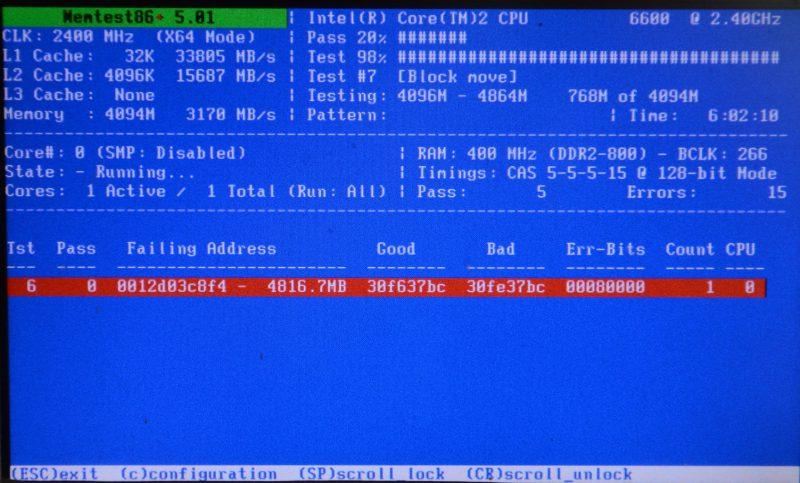
이 소프트웨어가 RAM에서 문제를 감지한다고해서 반드시 불량이라는 의미는 아닙니다 (물론 그럴 수도 있습니다). 마더 보드 소켓의 RAM을 변경해보십시오. BIOS를 통해 만든 프로세서에 오버 클럭 유형이있는 경우 공장 설정으로 되 돌리는 것이 좋습니다.
손상된 파일 복원
처음에 언급했듯이 모든 문제는 컴퓨터 또는 맬웨어의 잘못된 종료로 인해 발생하고 파일이 손상되었을 수도 있습니다. 오류 0x0000012B로 표시된 이러한 문제를 확인하고 복구하려면 USB 또는 Windows 설치 DVD로 시스템을 부팅하고 고급 옵션으로 이동 한 다음 시스템 콘솔을 열어 다음 명령을 실행하는 것이 좋습니다 (Windows를 정상적으로 시작하여 수행 할 수도 있지만 때로는 문제를 제공합니다) :
DISM / 온라인 / 정리 이미지 / restorehealth
sfc / scannow
다음 프로세스를 시작하기 전에 첫 번째 프로세스를 완료하십시오. 몇 분 정도 걸릴 수 있으므로 절망하지 마십시오. Windows 파일의 무결성 문제를 찾고 오류를 발견하면 자동으로 복구합니다.
이 작업을 수행 한 후 다음 명령을 사용하여 디스크의 파일 구조를 확인하는 것이 좋습니다.
chkdsk /r
이 프로세스는 전체 저장소에서 문제를 검색하고 자동으로 복구하므로 시간이 오래 걸릴 수 있습니다. 이 경우 설치가 아닌 Windows에서 실행 한 경우 운영 체제가 실행중인 상태에서 실행할 수 없으며 다음에 다시 시작할 때 시작할 수 있다는 메시지가 표시됩니다. 예라고 대답하고 PC를 다시 시작하면 실행됩니다.